撒羅滿:教你如何使用3D打印光固化切片教程
客戶購買了撒羅滿的3D打印光固化機器,新手使用機器最頭疼的事就是不知道怎么數據處理,導出可以打印的模型去打印。此次教程就是告訴大家怎么數據處理,其中主要講述的是如何模型切片。
可以在官網下載軟件:http://www.solomonsz.com/
技術支持中模型下載可以下載模型stl格式、已切片pngzip打印格式和可編輯支撐的tfl格式。
首先下載軟件安裝

切換打印機型號
安裝后先按照說明書的步驟輸入設備ID,激活軟件。
要注意查看平臺型號是否和自己打印的機器型號是對應的。
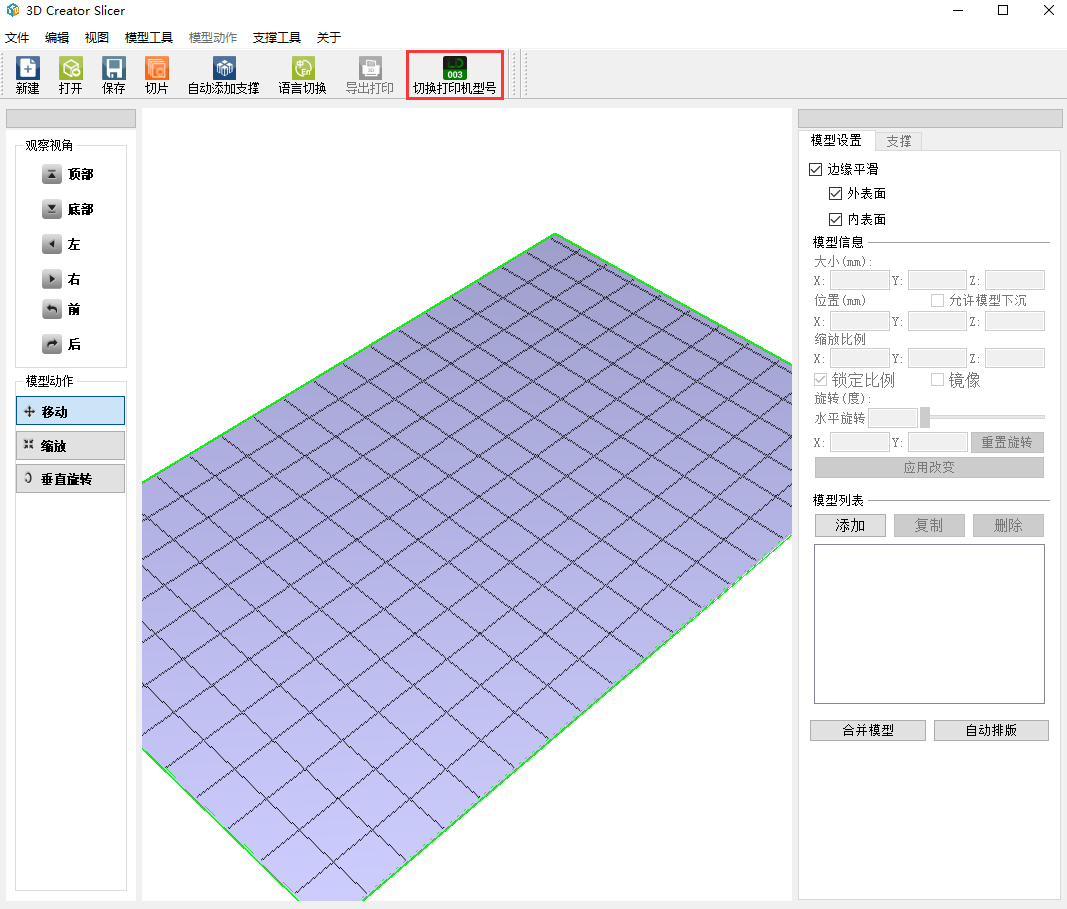
添加模型
添加stl格式的模型到3D Creator Slicer自主研發的切片軟件里。
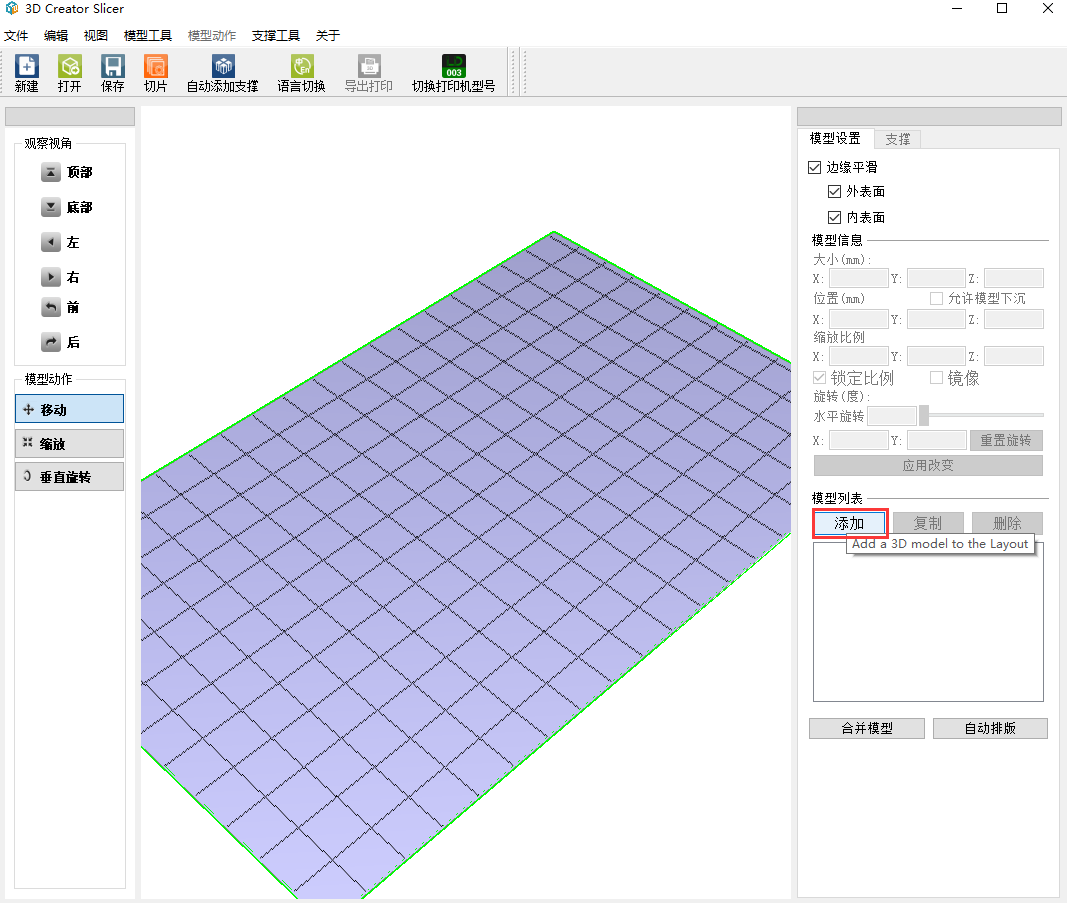
設置打印模型
添加模型后設置模型的擺放位置和模型大小。

添加模型支撐
一般像這種比較復雜的模型都要加支撐,防止模型在打印的時候會因為最低點沒有支撐體,導致模型銜接不上去而打印失敗。
1.點擊支撐
2.查看模型底部接觸打印平臺是不是平滑并且接觸面積相對較大的,打印過程中平臺上升時會有拉力,如果模型底部平滑并且接觸面積大,底部就可以不用加底板。
3.如果模型底部不需要加支撐就設置為0。
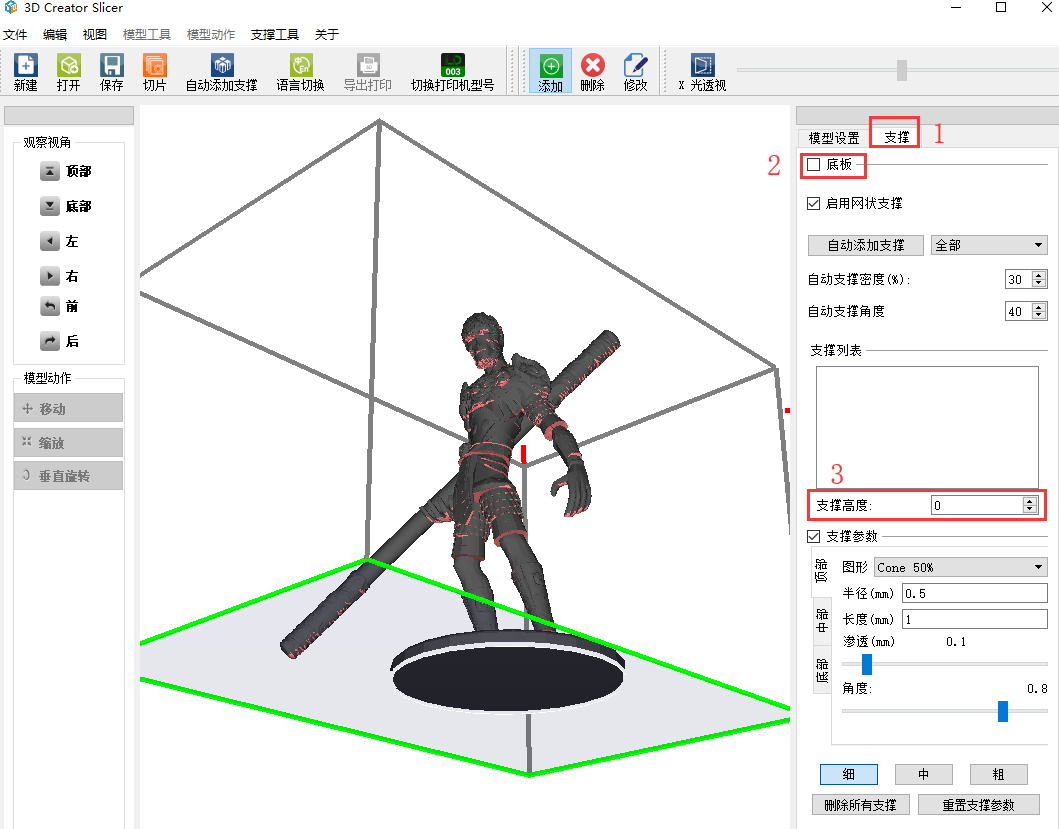
顯示紅色部位是屬于需要加支撐的提示。
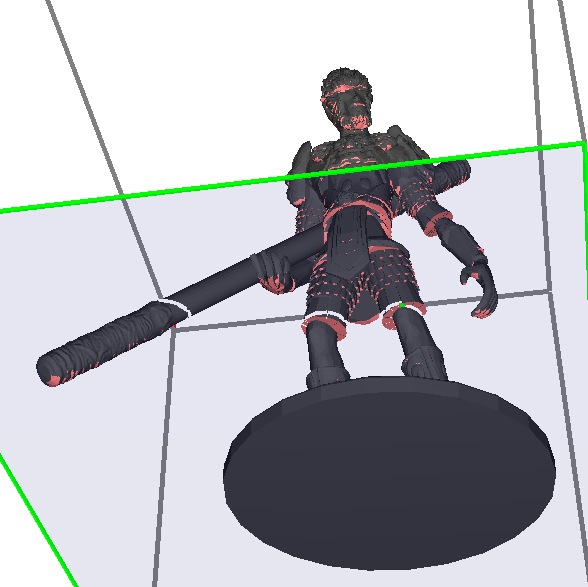
先把懸空的位置加上支撐,保證懸空位置能打印銜接上去。
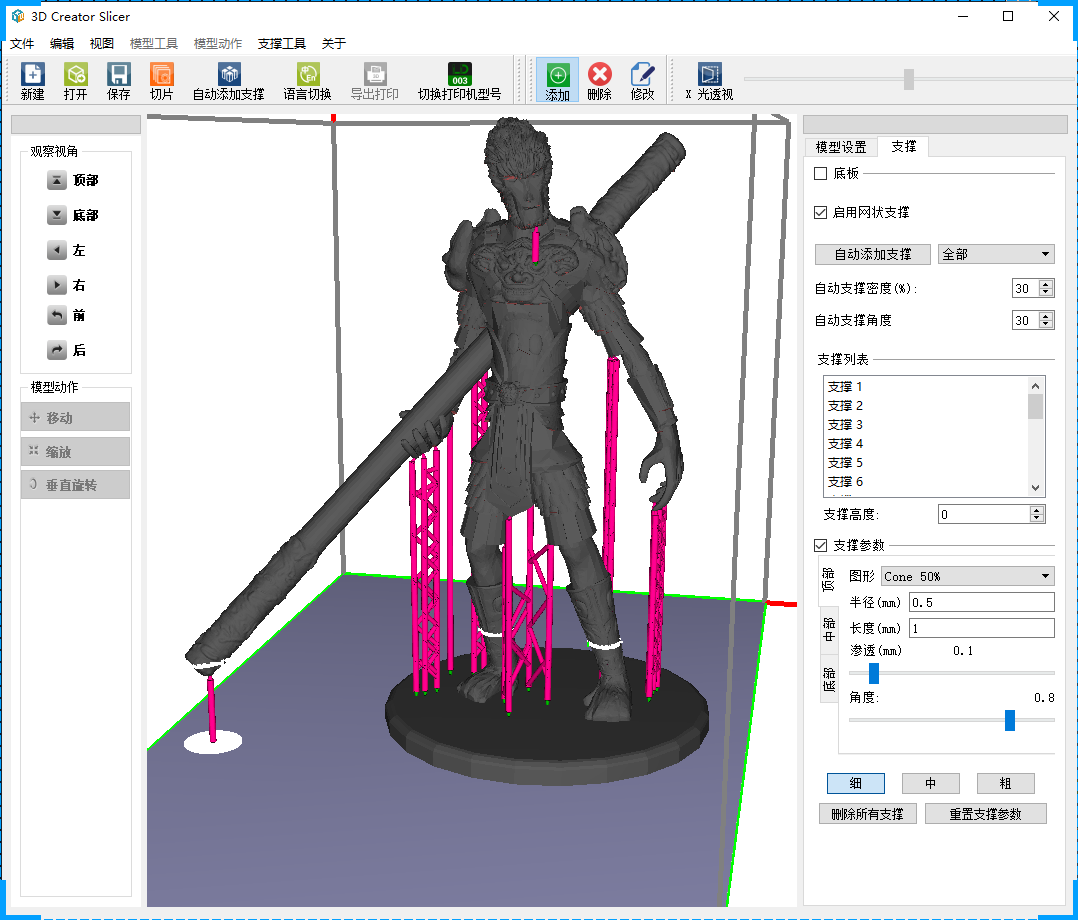
在懸空位置保證周圍打印能穩定和一些細長的局部位置都要加上支撐。
最后再檢查一下有沒有漏掉一些懸空的部位。
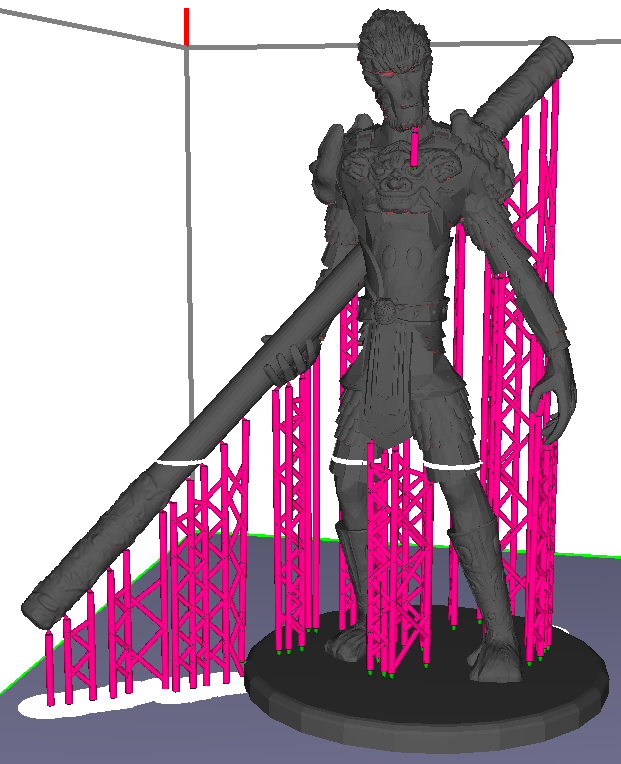
修改模型、添加或者刪除,修改支撐的大小
大的模型可以選擇粗的支撐,一些細節比較多的模型就可以選擇細的支撐
加支撐的時候一定要避開物體。

支撐加完就可以切片了,軟件會讓您先保存可修改支撐的文件,文件名稱可以是中文。

點擊開始切片,軟件將模型進行計算機的控制下沿分層切片所得的截面信息。
拖動滑塊直接跳到待查看層,可以查看每一層要打印的圖案。
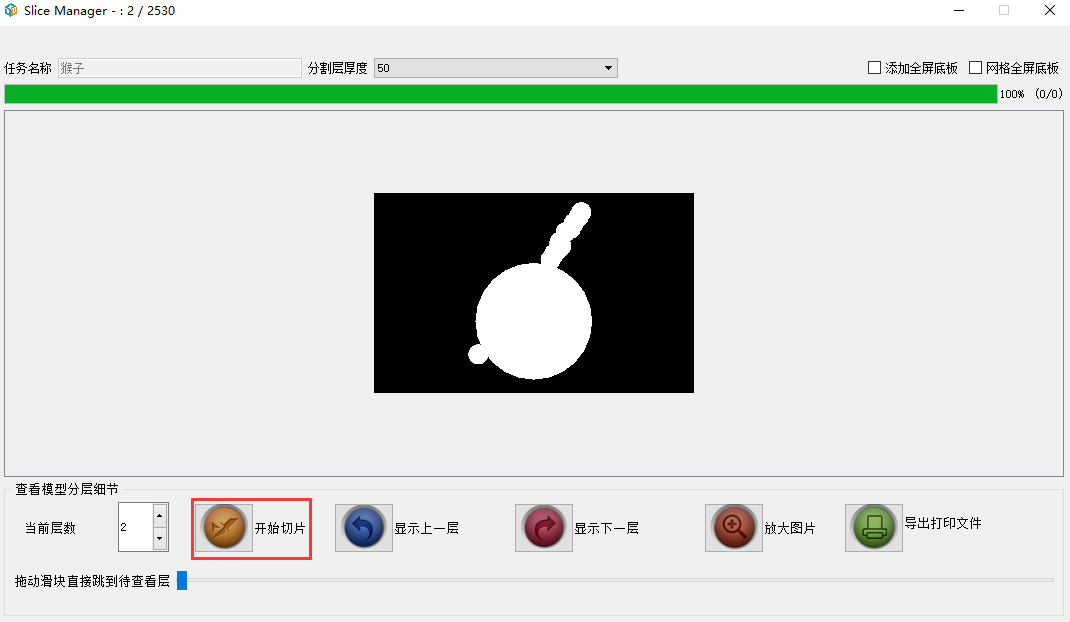
最后導出打印文件,選擇要導出的U盤里,確認彈出下載成功就可以拿去打印了。
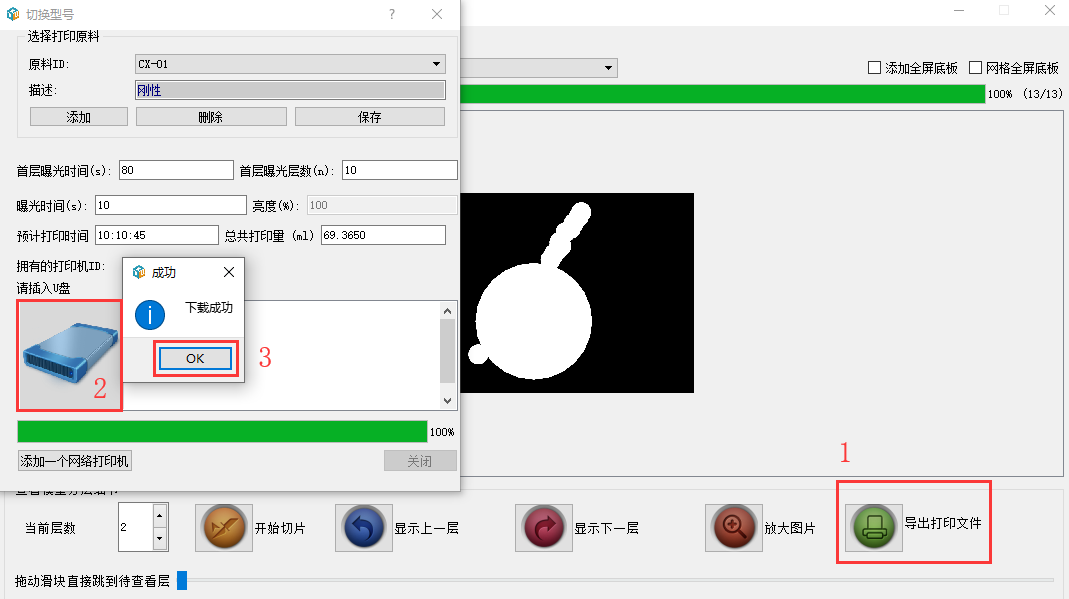
最后就可以拿U盤去打印了。
![]()

(責任編輯:admin)


 3D建模軟件Blender:如何
3D建模軟件Blender:如何 甲基丙烯酸酐化明膠(GelM
甲基丙烯酸酐化明膠(GelM 頂刊綜述:3D打印塊體金屬
頂刊綜述:3D打印塊體金屬 彩色水筆+3D打印,大神教
彩色水筆+3D打印,大神教 如何用3D打印機制作燈罩?
如何用3D打印機制作燈罩? Magics分割模型的3種不同
Magics分割模型的3種不同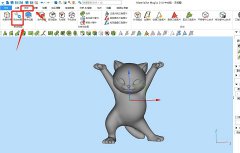 Magics分割模型的
Magics分割模型的 撒羅滿:3D打印光
撒羅滿:3D打印光 3D打印機新手教程
3D打印機新手教程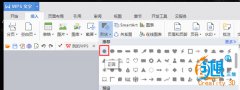 創想課堂:教你用
創想課堂:教你用 3D打印教程:不雕
3D打印教程:不雕

